どのようにSUMの値が小さいExcelで超える場合
この記事では、ExcelでSUMIFを使用して、値が特定の値よりも小さい場合にSUMを実行する方法について学習します。
簡単に言えば、長いデータシートで作業している間。特定の値よりも小さい値のみの場合、または対応する値のデータ値が特定の値よりも小さい場合に値を追加する必要がある場合は、合計を見つける必要がある場合があります。
`link:/ excel-formula-and-function-excel-sumif-function [SUMIF function]`は、日付が指定された日付より大きい場合、範囲の合計を返します。
構文:
=SUMIF(range , "<=" & value, Sum_range)
range:値のセット/合計range&:他の演算子に連結するために使用される演算子。
Sum_range :(オプション)合計が必要な範囲例でこの関数を使用して理解しましょう。
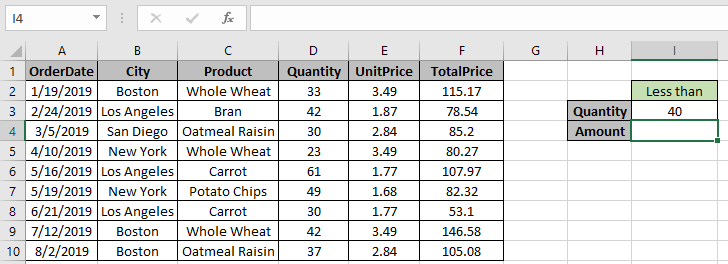
ここで、数量が40未満の場合、TotalPriceの合計を見つける必要があります。
したがって、式を使用して金額を取得します
=SUMIF(D2:D10,"<=" &I3,F2:F10)
D2:D10:数量が40未満の範囲。
“⇐”&I3:基準、I3の値である40未満。
F2:F10:Sum_range
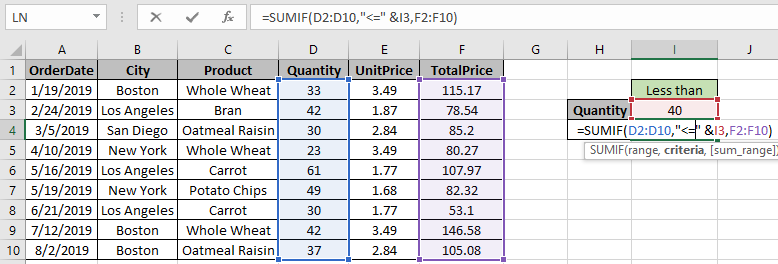
上記の式を使用して、Enterキーを押します。
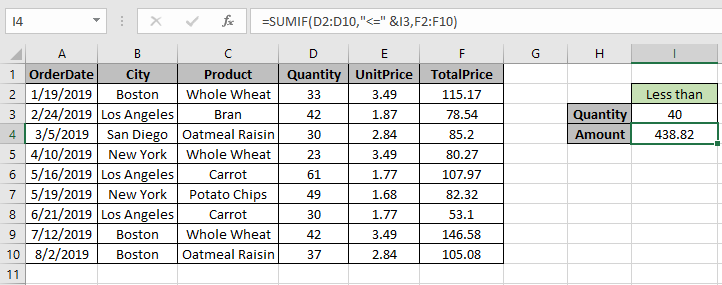
ご覧のとおり、数式は438.82、つまり合計価格額を返します。
ここでは、sum_rangeに基準を適用しています。
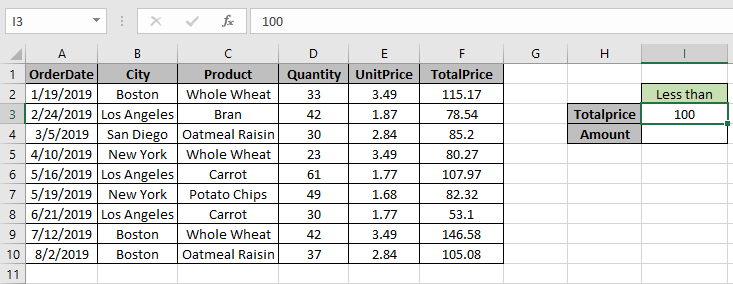
基準をsum_rangeに適用する場合。
次の式を使用します:
=SUMIF(F2:F10,"<=" & I3)
rangeはsum_rangeと同じであるため、オプションのsum_range引数は必要ありません。
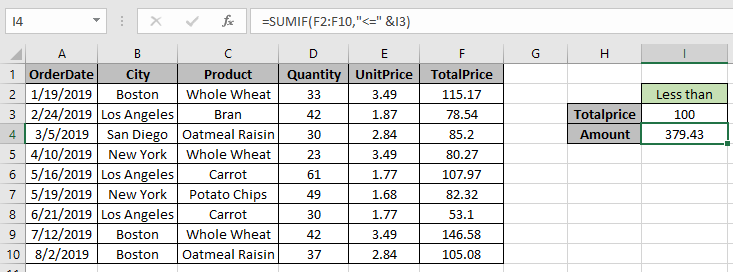
カスタマイズするには、I3セルの値を変更し、数式で結果を取得します。
同じ機能をExcelの `link:/ summary-excel-sumifs-function [SUMIFSfunction]`で実行できます。
次の式を使用します:
=SUMIFS(sum_range , range, ">" & value)
値がExcelで指定された値よりも小さい場合に、合計を取得する方法を理解したことを願っています。 Excel SUMIF関数に関するその他の記事については、こちらをご覧ください。
上記の記事に対するご質問やフィードバックをお気軽にご記入ください。
関連記事:
link:/ summary-sum-if-greater-than-0-in-excel [Excelで0より大きい場合に合計する方法]
link:/ summary-sum-if-date-is-greater-than-given-date [日付がExcelで指定された日付よりも大きい場合に合計する方法] `link:/ summing-how-to-sum-multiple- columns-with-condition [Excelで条件付きの複数の列を合計する方法] `
人気の記事
link:/ keyboard-formula-shortcuts-50-excel-shortcuts-to-increase-your-productivity [生産性を高めるための50Excelショートカット]:タスクをより速くします。これらの50のショートカットにより、Excelでの作業がさらに高速になります。
link:/ forms-and-functions-introduction-of-vlookup-function [ExcelでVLOOKUP関数を使用する方法]:これは、さまざまな範囲から値を検索するために使用される、Excelで最も使用され人気のある関数の1つです。とシート。
link:/ Tips-countif-in-microsoft-excel [ExcelでCOUNTIF関数を使用する方法]:この驚くべき関数を使用して条件付きの値をカウントします。特定の値をカウントするためにデータをフィルタリングする必要はありません。ダッシュボードを準備するには、Countif関数が不可欠です。
link:/ excel-formula-and-function-excel-sumif-function [ExcelでSUMIF関数を使用する方法]:これはもう1つのダッシュボードの必須関数です。これは、特定の条件で値を合計するのに役立ちます。